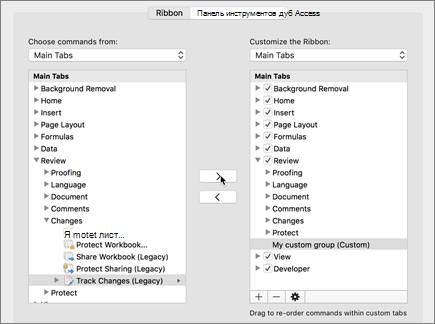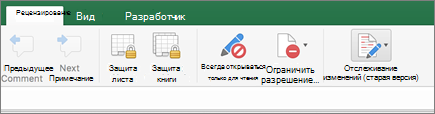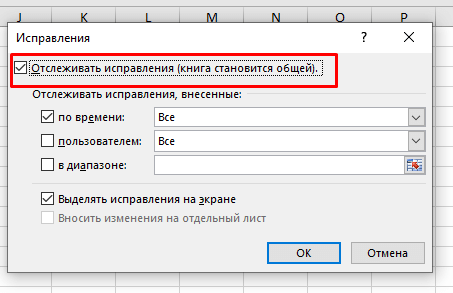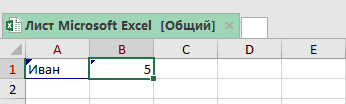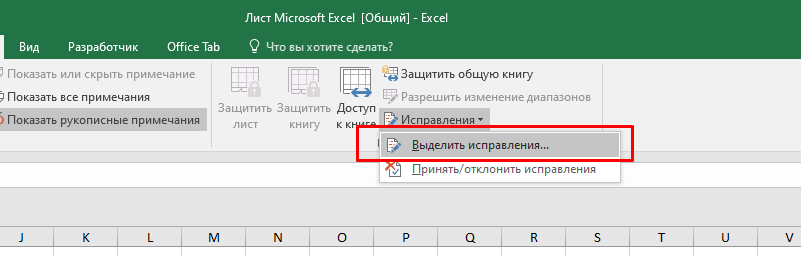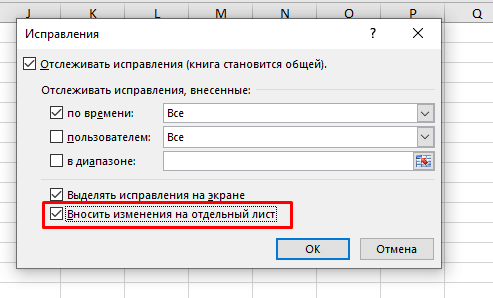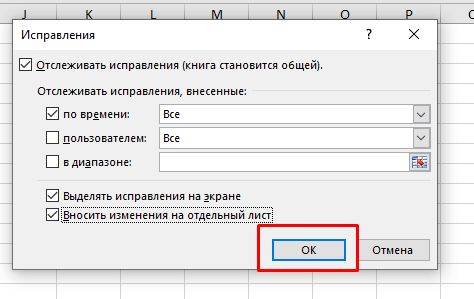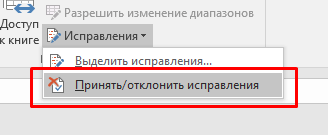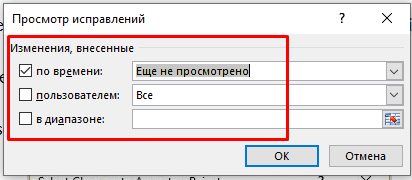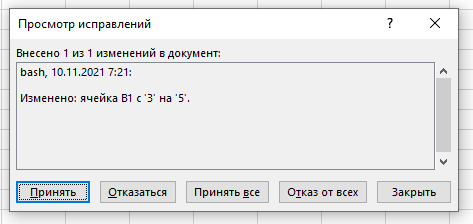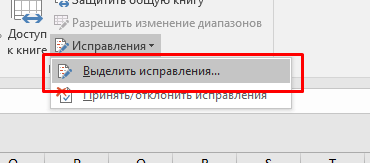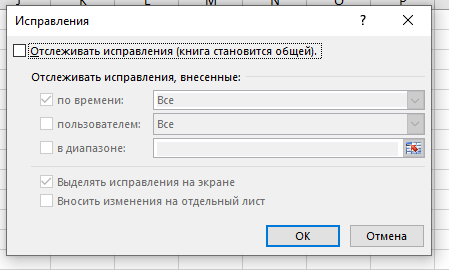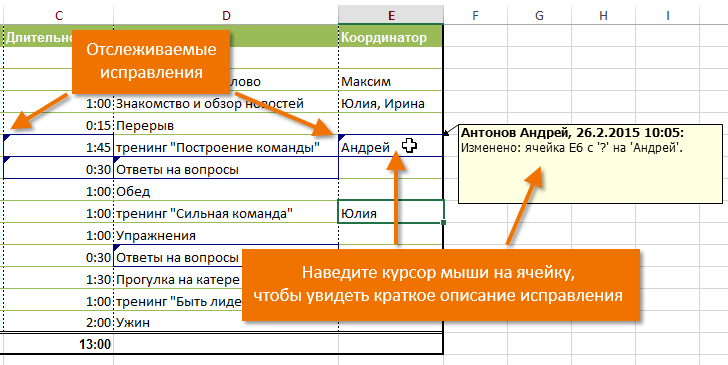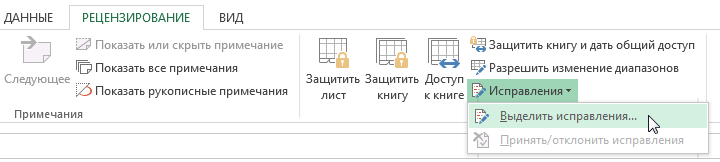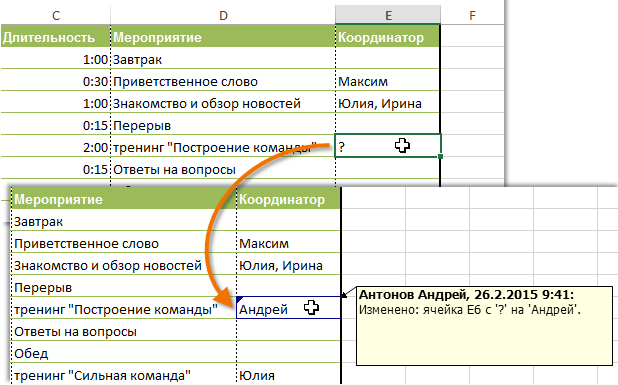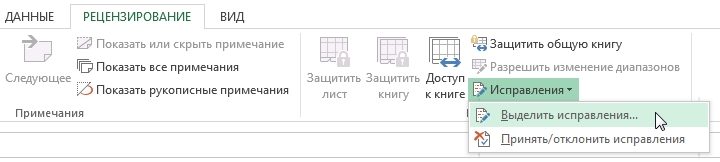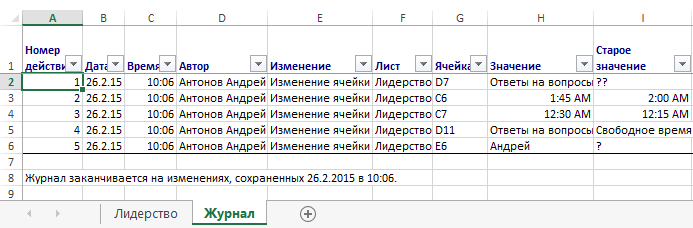Важно: В этой статье объясняется старый способ отслеживания изменений с помощью общей книги. Функция общей книги имеет множество ограничений и была заменена функцией совместного авторство. Совместное изменение не обеспечивает возможность отслеживания изменений. Однако если файл открыт одновременно с другими людьми, вы сможете видеть изменения, внесенные другими людьми по мере их внесения. Кроме того, если файл хранится в облаке, можно просмотреть прошлые версии, чтобы видеть изменения, внесенные каждым из них. Подробнее о совместном авторе.
-
Прежде чем продолжить, вы должны быть уверены, что хотите использовать этот способ. Общие книги имеют ограничения, и, в частности, их невозможно редактировать с помощью Excel в Интернете. Поэтому мы настоятельно рекомендуемиспользовать вместо общих книг совместное авторство.
-
На вкладке Рецензирование нажмите кнопку Общий доступ к книге.
Имейте в виду, что в последних версиях Excel эта кнопка скрыта. Ниже описано, как ее отобразить.
-
В диалоговом окне Управление доступом к файлу на вкладке Правка установите флажок Разрешить изменять файл нескольким пользователям одновременно.
-
Откройте вкладку Дополнительно.
-
В группе Регистрация изменений установите переключатель хранить журнал изменений в течение и укажите в поле дн. количество дней, в течение которых следует хранить журнал изменений. По умолчанию Microsoft Excel хранит журнал изменений 30 дней и постоянно удаляет записи об изменениях, которые хранятся дольше этого срока. Чтобы журнал изменений хранился более 30 дней, введите число больше 30.
-
Нажмите кнопку ОК и, если появится запрос, подтвердите сохранение книги, нажав кнопку ОК.
-
Нажмите кнопку > отслеживаниеизменений и нажмите кнопку Принять или Отклонить изменения.
Имейте в виду, что в последних версиях Excel эта кнопка скрыта. Ниже описано, как ее отобразить.
-
В случае появления запроса о сохранении книги нажмите кнопку ОК.
-
В диалоговом окне Просмотр исправлений выполните указанные действия.
-
Чтобы принять или отклонить исправления, внесенные после определенной даты, установите флажок по времени, выберите вариант С даты в списке время, а затем введите дату, начиная с которой требуется проверить изменения.
-
Чтобы принять или отклонить исправления, внесенные другим пользователем, установите флажок пользователем и в списке пользователи выберите пользователя, исправления которого требуется проверить.
-
Чтобы принять или отклонить исправления, внесенные всеми пользователями, снимите флажок пользователем.
-
Чтобы принять или отклонить исправления, внесенные в определенный диапазон, установите флажок в диапазоне и введите ссылку на ячейку или диапазон листа.
-
Чтобы принять или отклонить изменения во всей книге, снимите флажок в диапазоне.
-
-
Нажмите кнопку ОК и просмотрите сведения о каждом изменении в диалоговом окне Просмотр исправлений.
-
Чтобы принять или отклонить какое-либо изменение, нажмите кнопку Принять или Отклонить.
-
Если появится запрос значения ячейки, выберите нужное значение, а затем нажмите кнопку Принять.
Примечания:
-
Прежде чем перейти к следующему изменению, необходимо принять или отменить рассматриваемое исправление.
-
Все остальные исправления можно одновременно принять или отклонить, нажав кнопку Принять все или Отменить все.
-
Нажмите кнопку > отслеживание измененийи выберите выделить изменения.
Имейте в виду, что в последних версиях Excel эта кнопка скрыта. Ниже описано, как ее отобразить.
-
Чтобы выделить изменения, которые требуется просмотреть, выполните указанные ниже действия.
-
Чтобы просмотреть все отслеженные исправления, установите флажок по времени, выберите вариант Все в списке время, а затем снимите флажки пользователем и в диапазоне.
-
Чтобы просмотреть исправления, внесенные после определенной даты, установите флажок по времени, выберите вариант С даты в списке время, а затем введите дату, начиная с которой требуется просмотреть изменения.
-
Чтобы просмотреть исправления, внесенные определенным пользователем, установите флажок пользователем и в списке пользователи выберите пользователя, исправления которого требуется просмотреть.
-
Чтобы просмотреть исправления в определенном диапазоне ячеек, установите флажок в диапазоне и введите ссылку на ячейку или диапазон листа.
-
-
Чтобы определить способ отображения изменений, выполните указанные ниже действия.
-
Чтобы выделить изменения на листе, установите флажок Выделять исправления на экране.
-
Чтобы создать список изменений на отдельном листе, установите флажок Вносить изменения на отдельный лист. При этом откроется лист журнала.
Примечание: Чтобы этот флажок был доступен, необходимо включить отслеживание изменений и сохранить файл, в котором есть хотя бы одно отслеживаемое изменение.
-
При отключении отслеживания изменений удаляется история изменений. Чтобы сохранить копию этих сведений, для вывода листа журнала на печать или его копирования в другую книгу выполните указанные ниже действия.
-
На вкладке Рецензирование нажмите кнопку Отслеживание изменений и выберите команду Выделить исправления.
Имейте в виду, что в последних версиях Excel эта кнопка скрыта. Ниже описано, как ее отобразить.
-
В группе Отслеживать исправления, внесенные установите флажок по времени и в списке время выберите вариант Все.
-
Снимите флажки пользователем и в диапазоне.
-
Установите флажок Вносить изменения на отдельный лист.
-
Нажмите кнопку ОК.
-
Теперь вы можете распечатать журнал или скопировать его в другую книгу.
В случае выделения исправлений при вводе Microsoft Excel помечает все исправления (такие как изменение, вставка и удаление) цветом выделения.
-
Нажмите кнопку > отслеживание измененийи выберите выделить изменения.
Имейте в виду, что в последних версиях Excel эта кнопка скрыта. Ниже описано, как ее отобразить.
-
В диалоговом окне Исправления установите флажок Записывать исправления. При этом книга становится общей, а исправления всех пользователей выделяются.
-
В группе Отслеживать исправления, внесенные установите флажок по времени и в списке время выберите нужный вариант.
-
Чтобы указать пользователей, изменения которых должны выделяться, установите флажок пользователем и в списке пользователем выберите нужный вариант.
-
Чтобы указать область листа, в которой требуется выделять изменения, установите флажок в диапазоне и в поле диапазон введите ссылку на ячейку или диапазон ячеек.
-
Установите флажок Выделять исправления на экране.
-
Нажмите кнопку ОК. Если будет предложено, сохраните книгу.
-
На листе внесите требуемые изменения. Обратите внимание, что некоторые изменения, например форматирование, не отслеживаются и поэтому не помечаются цветом выделения.
Если выделение изменений больше не требуется, его можно отключить.
-
Нажмите кнопку > отслеживание измененийи выберите выделить изменения.
Имейте в виду, что в последних версиях Excel эта кнопка скрыта. Ниже описано, как ее отобразить.
-
В диалоговом окне Исправления снимите флажок Записывать исправления.
-
На вкладке Рецензирование нажмите кнопку Отслеживание изменений и выберите команду Выделить исправления.
Имейте в виду, что в последних версиях Excel эта кнопка скрыта. Ниже описано, как ее отобразить.
-
В группе Отслеживать исправления, внесенные установите флажок по времени и в списке время выберите вариант Все.
-
Снимите флажки пользователем и в диапазоне.
-
Установите флажок Вносить изменения на отдельный лист.
-
Нажмите кнопку ОК.
-
Для поиска требуемых сведений на листе журнала щелкайте стрелки фильтра возле подписей столбцов.
Примечание: При сохранении книги лист журнала скрывается. Чтобы просмотреть этот лист после сохранения, его необходимо открыть снова, установив флажок Вносить изменения на отдельный лист в диалоговом окне Исправления.
Функция «Отслеживание изменений» в Excel для Mac позволяет отслеживать, сохранять и отображать сведения об изменениях, внесенных в общая книга.
Важно:
-
Кнопка «Отслеживать изменения» больше не доступна на ленте в более новых версиях Excel для Mac. Чтобы использовать эту функцию, необходимо сначала добавить на ленту функцию «Отслеживание изменений». Дополнительные сведения см. в теме Добавление кнопки «Отслеживание изменений» на ленту.
-
Отслеживание изменений доступно только в общих книгах. Фактически при включении отслеживания изменений книга автоматически становится общей. Хотя общая книга обычно хранится в месте, в котором другие пользователи могут получить к ней доступ, можно также отслеживать изменения в локальной копии общей книги.
Добавление кнопки «Отслеживание изменений» на ленту
Чтобы добавить кнопку «Отслеживать изменения» на ленте, необходимо создать настраиваемую группу, а затем добавить в нее кнопку.
-
Щелкните Excel > параметры >ленты & панели инструментов.
-
В области Настройка лентыв области Основные вкладкивыберите рецензию.
-
Под списком Основные вкладки щелкните
и выберите Новая группа.
-
Теперь вы можете переименовать эту настраиваемую группу. Просто выберите Новая группа (настраиваемая),
> переименовать > введите имя в поле Отображаемого имени и нажмите кнопку Сохранить.
-
В группе Выбрать команды из выберите Основные вкладки ,а затем в списке выберите Просмотреть > Изменения > Отслеживание изменений (старые)и нажмите кнопку > (Добавить стрелку), чтобы переместить элемент под созданной настраиваемой группой.
-
Нажмите кнопку Сохранить и закройте Excel Параметры.
На вкладке Рецензилет ленты должна отследить изменения (устаревшая версия).
-
На вкладке Рецензилет нажмите кнопку Отслеживатьизменения и выберите выделить изменения.
-
Выберите или отоберем режим Отслеживание изменений во время редактирования. При этом ваша книга также будет совме- .
При этом книга становится общей, а исправления всех пользователей выделяются. Если снять его, вы получите сообщение о том, что это действие удалит книгу из общего использования.
При выделении изменений во время работы Excel выделяет любые изменения (например, изменения, вставки и удаления) цветом выделения.
-
На вкладке Рецензилет нажмите кнопку Отслеживатьизменения и выберите выделить изменения.
-
Выберите отслеживать изменения во время редактирования. При этом ваша книга также будет совме- .
-
В списке Выделить изменения,внесенные в списке выберите нужный вариант.
-
Выполните одно из указанных ниже действий.
Чтобы указать
Действие
Пользователи, для которых нужно выделить изменения
Выберите Кто, а затем в меню Кто выберите нужный параметр.
Область листа, в которой нужно выделить изменения
Выберите поле Где, а затем в поле Где введите ссылку на ячейку диапазона листов.
Совет: Вы также можете щелкнуть значок свернуть диалоговое окно в правой части окна Where и выбрать нужный диапазон на листе. По завершению нажмите кнопку Свернуть диалоговое окно еще раз, чтобы отобразить диалоговое окно целиком.
-
Убедитесь, что на экране выбрано поле Выделение изменений на экране.
-
Нажмите кнопку ОК.
Если вам будет предложено сохранить книгу, нажмите кнопку ОК.
-
Внести нужные изменения на листе.
Примечание: Некоторые изменения (например, изменение форматирования) не отслеживаются, поэтому не помечаются цветом выделения.
Если вы больше не хотите, чтобы изменения выделялись, их можно прекратить.
-
На вкладке Рецензилет нажмите кнопку Отслеживатьизменения и выберите выделить изменения.
-
Чтобы ото всех изменений, внесенных на экране, можно было их отонести.
-
На вкладке Рецензилет нажмите кнопку Отслеживатьизменения и выберите выделить изменения.
Примечание: Если при редактировании есть отслеживание изменений. При этом ваша книга также будет совме- не выбран, Excel не зафиксировали журнал изменений в книге.
-
Чтобы выбрать изменения, которые вы хотите увидеть, сделайте следующее:
Тип представления
Действия
Все отслеживаемые изменения
Выберите флажок По времени, в всплывающее меню Когда выберите пункт Все, а затем Ктои Где.
Изменения, внесенные после определенной даты
В списке Время выберите С даты и введите дату, начиная с которой вы хотите просмотреть изменения.
Изменения, внесенные конкретным пользователем
Выберите Кто, а затем в списке Кто выберите пользователя, изменения которого вы хотите просмотреть.
Изменение определенного диапазона ячеек
Выберите поле Where (Где) и введите ссылку на ячейку диапазона листа.
-
Вы также можете нажать кнопку Свернуть диалоговое окно в правой части окна Where и выбрать нужный диапазон на листе. По завершению нажмите кнопку Свернуть диалоговое окно еще раз, чтобы отобразить диалоговое окно целиком.
-
Чтобы указать, как вы хотите просмотреть изменения, сделайте следующее:
Задача
Действие
Выделение изменений на листе
Выберите поле Выделение изменений на экране.
Это позволит просматривать сведения об изменении при наведении указателя мыши на выделенную ячейку.
Создание списка изменений на отдельном листе
Чтобы отобразить лист истории, выберите на новом листе список изменений.
Чтобы этот флажок был доступен, необходимо включить отслеживание изменений и сохранить файл, в котором есть хотя бы одно отслеживаемое изменение.
-
На вкладке Рецензилет нажмите кнопку Отслеживатьизменения и выберите принять или отклонить изменения. .
Если вам будет предложено сохранить книгу, нажмите кнопку ОК.
-
В диалоговом окне Выбор изменений, которые следует принять или отклонить, сделайте следующее:
Принятие или отклонение
Действие
Изменения, внесенные после определенной даты
Выберите по времени, в списке Время выберите С даты и введите дату, начиная с которой вы хотите просмотреть изменения.
Изменения, внесенные другим пользователем
Выберите Кто и в списке Кто выберите пользователя, изменения которого вы хотите просмотреть.
Изменения, внесенные всеми пользователями
Чтобы ото Кто,.
Изменения, внесенные в определенную область
Выберите поле Where (Где) и введите ссылку на ячейку диапазона листа.
Вы также можете нажать кнопку Свернуть диалоговое окно в правой части окна Where и выбрать нужный диапазон на листе. По завершению нажмите кнопку Свернуть диалоговое окно еще раз, чтобы отобразить диалоговое окно целиком.
Изменения во всей книге
Чтобы ото всех 100 000 000 000
-
Нажмите кнопку ОК и просмотрите сведения о каждом изменении в диалоговом окне Просмотр исправлений.
Эти сведения включают другие изменения, на которые влияют внесенные изменения. Для просмотра всех сведений можно использовать прокрутку.
-
Для каждого изменения нажмите кнопку Принять илиОтклонить.
Примечания:
-
Если вам будет предложено выбрать значение для ячейки, щелкните нужное значение и нажмите кнопку Принять.
-
Прежде чем перейти к следующему изменению, необходимо принять или отменить рассматриваемое исправление.
-
Все остальные исправления можно одновременно принять или отклонить, нажав кнопку Принять все или Отменить все.
-
Все изменения необходимо сохранить, прежде чем они будут перечислены на листе истории.
-
При отклонении изменения на листе истории отклонение регистрется в столбце Тип действия как «Отменить» или «Результат отклоненного действия». Чтобы просмотреть лист, см. дополнительные сведения в этой области.
-
-
На вкладке Рецензилет нажмите кнопку Отслеживатьизменения и выберите выделить изменения.
Примечание: Если при редактировании есть отслеживание изменений. При этом ваша книга также будет совме- не будет выбран, Excel не зафиксировали журнал изменений в книге.
-
В области Выделение изменений,внесенных , выберите пункт По времени, а затем во всплывающее меню Когда выберите пункт Все.
-
Снимите флажки пользователем и в диапазоне.
-
Установите флажок Вносить изменения на отдельный лист, а затем нажмите кнопку ОК.
-
Нажмите кнопку ОК.
Появится лист истории.
-
На листе истории щелкните стрелки фильтра рядом с подписями столбцов, чтобы найти нужные сведения.
Примечание: При сохранении книги лист журналов скрывается. Чтобы просмотреть лист истории после сохранения, необходимо снова отобразить его, сняв в диалоговом окне Выделение изменений поле Список изменений на новом листе.
Так как при отключлении отслеживания изменений удаляется история изменений, может потребоваться сохранить копию. Вы можете распечатать лист истории или скопировать его в другую книгу.
-
На вкладке Рецензилет нажмите кнопку Отслеживатьизменения и выберите выделить изменения.
-
В списке Выделить,какие изменения внести, выберите по времени, а затем в списке Время выберите все.
-
Снимите флажки пользователем и в диапазоне.
-
Установите флажок Вносить изменения на отдельный лист.
-
Нажмите кнопку ОК.
Советы:
-
Чтобы напечатать лист истории, в меню Файл выберите пункт Печать, выберите нужные параметры печати и нажмите кнопку Печать.
-
Чтобы скопировать лист журналов в другую книгу, выполните следующие действия:
-
Удерживая нажатой кнопку CONTROL, щелкните вкладку История в нижней части листа и выберите переместить или скопировать.
-
В области В книгу щелкните имя книги, в которую вы хотите переместить лист, или щелкните (новая книга).
-
Выберите создать копию и нажмите кнопку ОК.
-
Сохраните книгу, которая содержит скопированную таблицу журналов.
-
Отслеживание изменений можно использовать для регистрации сведений об изменениях при каждом ее сохранение. Журнал изменений поможет вам определить изменения, внесенные в данные в книге, а затем принять или отклонить их.
Отслеживание изменений особенно полезно в тех случаях, когда книгу редактируют несколько пользователей. Это также полезно при отправке книги рецензентам для получения комментариев и объединении вводимых данных в одну копию книги, включив в нее изменения и комментарии, которые вы хотите сохранить.
Если в общую книгу внесены изменения, журнал изменений можно просмотреть непосредственно на листе или на отдельном листе журналов. В обоих случаях можно быстро ознакомиться со сведениями о каждом изменении. Например, можно узнать, кем было внесено изменение, к какому типу оно относится и когда было сделано, какие ячейки были изменены и какие данные были удалены или добавлены.
При отслеживании изменений учитывайте следующее:
-
Отслеживание изменений отличается от операции отмены и не создает резервную копию
Можно ожидать, что при отслеживании изменений перед их внесением создается резервная копия книги или что любые изменения можно отменить. К сожалению, журнал изменений нельзя использовать для отмены изменений или восстановления более ранней версии книги. Однако на листе журналов содержатся записи всех удаленных данных, скопируйте их обратно в исходные ячейки общей книги.
Поскольку отслеживание изменений не предусматривает возможности возврата к предыдущим версиям книги, следует продолжать создавать резервные копии книг, в которых включено отслеживание изменений.
-
Некоторые типы изменений не отслеживаются
Изменения, вносимые в содержимое ячеек, отслеживаются, а другие изменения (например, изменение форматирования) — нет. Некоторые Excel недоступны в общих книгах, поэтому их нельзя отслеживать.
-
История изменений хранится только в течение определенного интервала времени.
По умолчанию при включке отслеживания изменений журнал изменений хранится в течение 30 дней, чтобы книга не была управляемой. Однако вы можете увеличить или уменьшить количество дней в истории изменений, которое нужно сохранить. Чтобы журнал изменений хранился неопределенно долгое время, можно указать большое количество дней. Также можно периодически делать копии сведений журнала.
-
Старейшая часть истории изменений периодически удаляется
Excel определяет хранимый журнал изменений, отсчитывая срок от текущей даты. При каждом закрытии книги Excel удаляет все части журнала изменений, срок хранения которых превышает количество дней, заданное при последнем сохранении книги.
Например, если в журнале изменений хранятся данные за последние 30 дней, то при открытии книги, произошедшем впервые за два месяца, можно просмотреть сведения двухмесячной давности. Однако при закрытии этой книги удаляется журнал за предыдущие 30 дней (31–60 дней назад).
Важно: При отключении отслеживания изменений или прекращении совместного использования книги журнал изменений окончательно удаляется.
Microsoft Excel позволяет получать доступ к сохраненному журналу изменений и использовать его указанными ниже способами.
-
Выделение на экране
Microsoft Excel может выделять измененные области, помечая их разными цветами для каждого пользователя и отображая основные сведения в виде примечаний при наведении указателя на каждую измененную ячейку. Выделение на экране полезно в том случае, если в книге мало изменений или вы хотите сразу увидеть, что изменилось.
-
Журнал изменений
Excel можно отобразить отдельный лист, в котором печатается список изменений, по которому можно отфильтровать данные, чтобы найти интересуемые изменения. Лист журналов удобен, если в книге много изменений или необходимо выяснить, что происходило в серии изменений.
-
Изменение проверки
Microsoft Excel может последовательно отображать изменения, чтобы пользователь мог принять решение о применении или отклонении каждого из них. Этот способ используется при оценке комментариев других пользователей.
Дополнительные сведения
Вы всегда можете задать вопрос специалисту Excel Tech Community или попросить помощи в сообществе Answers community.
На чтение 4 мин Просмотров 3.9к. Опубликовано 16.03.2022
Функция «Исправления» — одна из самых лучших функций в Excel. Она позволяет вам не запутаться при работе с большими объемами данных и файлами, которые редактируют сразу несколько человек.
С помощью этой функции, вы можете отдельно отслеживать каждое изменение или сразу все. В общем, настроек в ней много.
Итак, начнем!
Содержание
- Как начать следить за изменениями в Excel
- Как работает эта опция в Excel
- Как просмотреть все изменения списком
- Принимаем или отклоняем изменения
- Отключаем опцию
- Различия между комментариями и отслеживанием изменений
Как начать следить за изменениями в Excel
Изначально эта опция не активирована в Excel. Вы можете сделать это самостоятельно.
Пошаговая инструкция:
- Щелкните на «Рецензирование»;
- Щелкните на «Выделить изменения…» в функции «Исправления»;
- В открывшемся окошке поставьте галочку на опции «Отслеживать исправления». Также вы можете задать дополнительные настройки (видно на картинке), но это уже по вашему усмотрению;
- Подтвердите.
Итак, мы включили функцию.
Как работает эта опция в Excel
Итак, теперь при каждом изменении ячейки она будет выделена синей рамкой. Если вы нажмете на неё, вы увидите кто, когда и что конкретно изменил в ячейке. Это очень удобно когда файл редактируют несколько людей. Например, если вы нашли ошибку, то можете увидеть кто её допустил.
На картинке ниже, я поменял значение ячейки B1, она выделилась синим цветом и в ней появился синий треугольник (слева вверху).
Если мы поместим курсор мышки на ячейку, то увидим небольшое окошко с примечанием, в нем будет указана вся информация про изменение.
Важная информация: когда вы включаете эту функцию, ваш файл Excel становится «Общим». Вы не сможете использовать его защиту (с паролем, как мы рассматривали в статьях ранее) и так далее. Имейте это в виду.
Как просмотреть все изменения списком
Это может понадобиться, когда вы работаете с большими объемами данных. Вы можете просмотреть сразу все изменения, которые вносились в файл списком.
Пошаговая инструкция:
- Щелкните на «Рецензирование»;
- Щелкните на «Выделить изменения…» в функции «Исправления»;
- В открывшемся окошке, кроме уже поставленной галочки на «Отслеживать исправления», поставьте галочку на опции «Вносить изменения на отдельный лист»;
- Подтвердите.
В результате, Excel откроет новую страничку и поместит все изменения туда списком.
Принимаем или отклоняем изменения
В случае если у вас активирована наша функция, изменения, которые вносятся в ячейки не являются окончательными. Чтобы они стали окончательными, вы должны принять их в специальном разделе «Принять/отклонить исправления». Это относится и к изменениям, которые вносили другие люди в ваш файл, если такие, разумеется, есть.
Пошаговая инструкция:
- Щелкните на «Принять/отклонить исправления» в функции «Исправления»;
- В открывшемся окне «Просмотр исправлений» можно выбрать:
- Когда были внесены изменения
- Какой пользователь вносил изменения
- И в каком диапазоне вносились изменения
- Когда укажете нужные вам параметры, подтвердите;
- В следующем окне Excel покажет вам все изменения, которые вносились в ячейках, которые удовлетворяют всем указанным параметрам в прошлом шаге.
Вот и все, в этом окошке вы выбираете, принять или отклонить изменения (например, если вы увидели ошибку, вы можете отклонить).
Отключаем опцию
Когда вы закончите работу над файлом, вы можете отключить эту опцию, чтобы она не мешала.
Пошаговая инструкция:
- Щелкните на «Выделить исправления…» в функции «Исправления»;
- И просто снимите галочку, которую мы поставили ранее («Отслеживать исправления»);
- Подтвердите;
- Откроется окошко, указанное на картинке ниже. Просто щелкните «Да».
Различия между комментариями и отслеживанием изменений
Некоторым нравится добавлять комментарии к ячейкам.
В чем разница между комментарием и отслеживанием изменения:
- Функция «Отслеживание изменений» пишет примечание для каждой ячейки только тогда, когда она была изменена. В случае комментария, изменения необязательны. Комментарий можно оставить и без изменения ячейки.
- Преимущество функции, рассмотренной в статье, заключается в том, что она автоматизирована. То есть она автоматически помечает все ячейки, где было изменение.
- Также нельзя вывести все комментарии для файла, в отдельный лист и после, например, распечатать их.
- Минус нашей функции в том, что, например, мы не можем защитить файл Excel, когда используем функцию. А если мы используем комментарии, то можем.
На чтение 3 мин Опубликовано 26.04.2020
Excel содержит очень полезный инструмент, который позволяет отслеживать исправления, вносимые в рабочую книгу. Например, Вы можете отдать свою работу другому пользователю на рецензирование, а затем забрав ее обратно, посмотреть какие изменения были внесены. В этом уроке мы научимся отслеживать исправления в рабочей книге Excel, а также создавать Журнал изменений.
Предположим, Вас попросили откорректировать или выполнить совместно с коллегами работу над одной рабочей книгой Excel. Если есть распечатанный экземпляр, можно взять красную ручку и исправить недочеты, отметить орфографические ошибки или добавить комментарии на полях. Microsoft Excel позволяет осуществлять все это в электронном виде при помощи режима Отслеживания исправлений.
Содержание
- Общие сведения об отслеживании исправлений в Excel
- Как включить режим отслеживания исправлений
- Вынесение всех исправлений на отдельный лист
Общие сведения об отслеживании исправлений в Excel
Когда режим отслеживания исправлений включен, каждая ячейка, в которой произошли изменения, будет выделена особыми границами и указателем. При наведении курсора на отмеченную ячейку Вы увидите детали исправления. Это позволяет Вам и другим рецензентам следить за тем, чтобы все было исправлено, прежде чем утверждать окончательную версию книги.
Существует ряд исправлений, которые Excel не может отслеживать. Перед использованием данной опции советуем Вам ознакомиться на сайте компании Microsoft со списком изменений, которые не отслеживаются и не выделяются.
Вы не сможете использовать режим отслеживания исправлений, если рабочая книга включает в себя таблицы. Чтобы удалить таблицу: выделите её, перейдите на вкладку Конструктор, а затем выберите команду Преобразовать в диапазон.
Как включить режим отслеживания исправлений
- На вкладке Рецензирование нажмите команду Исправления, а затем в выпадающем меню выберите пункт Выделить исправления.
- В появившемся диалоговом окне Исправления установите флажок Отслеживать исправления. Убедитесь, что выбран пункт Выделять исправления на экране, а затем нажмите OK.
- Если появится запрос для подтверждения сохранения книги, нажмите ОК.
- Режим отслеживания исправлений будет включен. Теперь любая отредактированная ячейка будет помечаться цветной границей и треугольником в верхнем левом углу. Если рецензентов несколько, каждому из них будет присвоен свой цвет.
- Выберите любую отредактированную ячейку, чтобы увидеть перечень внесенных изменений. В следующем примере мы изменили содержимое ячейки E6 с «?» на «Андрей».
При включении режима отслеживания исправлений книга автоматически становится общей. Сутью общего доступа к рабочим книгам является возможность их хранения там, где сразу несколько пользователей смогут одновременно открывать и редактировать ее. Кроме этого, Вы можете отслеживать исправления как в локальной, так и в личной копии книги.
Вынесение всех исправлений на отдельный лист
В Excel есть возможность просматривать изменения на отдельном листе, который называется Журнал изменений. В данном журнале приводится список всех изменений в книге, включая Старое значение (прежнее содержимое ячейки) и Значение (текущее содержимое ячейки).
- Сохраните рабочую книгу.
- На вкладке Рецензирование выберите команду Исправления, а затем в выпадающем меню нажмите Выделять исправления.
- В появившемся диалоговом окне Исправления установите флажок Вносить изменения на отдельный лист, затем нажмите OK.
- Исправления будут приводиться на отдельном листе с названием Журнал.
Чтобы удалить Журнал изменений из рабочей книги Excel, можно либо сохранить книгу, либо снять флажок Вносить изменения на отдельный лист в диалоговом окне Исправления.
Оцените качество статьи. Нам важно ваше мнение:
Хитрости »
1 Май 2011 273562 просмотров
Ведение журнала сделанных в книге изменений
Проблема очень актуальна для больших организаций, когда одним файлом пользуются несколько человек. И каждый может сделать какие-то свои изменения. И конечно всегда наступает момент когда надо узнать — а кто сделал то или иное изменение? Возможно просто для информации, а бывает и хуже, когда необходимо узнать кто внес конкретное изменение, которое делать было нельзя и по возможности восстановить хоть часть того, что было.
- Отслеживание изменений при помощи встроенных средств — Общий доступ к книге
- Отслеживание изменений и ведение журнала при помощи кода
Отслеживание изменений при помощи встроенных средств — Общий доступ к книге
Есть относительно простой способ отслеживать изменения(если это можно так назвать): дать книге общий доступ
Excel 2007 и выше: вкладка Рецензирование(Review) —Доступ к книге(Share workbook).
В более новых версиях(таких как Excel 2021 и выше, а так же Office 365) на вкладке Рецензирование(Review) нет команды Доступ к книге(Share workbook). Она спрятана, т.к. считается устаревшей и вместо неё Microsoft принуждает использовать общий доступ через OneDrive. Достать устаревшую возможность общего доступа можно через меню:
Файл(File) -Параметры(Options) -либо Панель быстрого доступа(Quick Access Toolbar) либо Настроить ленту(Customize ribbon) -в списке Выбрать команды из(Choose commands from) выбираем Все команды(All commands) и находим там пункт: Общий доступ к книге(старые версии)(Share workbook(Legacy) и Выделить исправления(Highlight changes). Перемещаем их либо на панель быстрого доступа(если она была выбрана изначально), либо на ту же вкладку Рецензирование(Review), если команда выбиралась в Настроить ленту(Customize ribbon).
После этого выбираем команду Общий доступ к книге(старые версии)(Share workbook(Legacy)
В появившемся окне поставить галочку разрешить изменять файл нескольким пользователям одновременно(Allow changes by more then one user at the same time):
Далее можно настроить срок хранения лога изменений, конфликты и пр — вкладка Подробнее(Advanced):
Регистрация изменений(Track changes)
- Хранить журнал в течение(keep change history for): — если необходимо вести журнал изменений(а нам необходимо!) то оставляем этот пункт включенным и устанавливаем количество дней, в течение которых необходимо сохранять историю. По умолчанию это 30 дней. Здесь имеются ввиду последние 30 дней от текущей даты. Т.е. по истечению этих 30 дней более ранние данные истории будут затерты
- Не хранить журнал изменений(don’t keep change history): после выбора этого пункта и подтверждения журнал будет удален(если он был создан) и история вестись не будет
Обновлять изменения
- При сохранении файла(When file is saved) — это самый оптимальный вариант. Данные об изменениях в файле будут обновляться только тогда, когда мы сами сохраним файл.
- Каждые(Automatically every): указывается промежуток времени в минутах, через который книга сама автоматически будет сохраняться и регистрировать изменения. Не очень удобен данный пункт если в файле одновременно работает несколько человек. При этом необходимо будет обязательно выбрать какое действие будет производится по умолчанию:
- сохранить мои изменения и просмотреть чужие(save my changes and see others’ changes)
- только просмотреть чужие изменения(just see other users’ changes)
Пункты говорят сами за себя, можно отметить лишь один нюанс: принимать решение о сохранении тех или иных изменениях будет тот пользователь, который первым открыл файл.
Для противоречивых изменений(Conflicting changes between users)
-
данный пункт управляет разрешением конфликтов, если при одновременном пользовании файлом несколькими пользователями два и более пользователя сделали изменения в одной и той же ячейке листа.
- запрашивать чьи изменения имеют преимущество(ask me which changes win) — самый оптимальный вариант. Первый, открывший файл пользователь определяет какие изменения надо принять, а какие отклонить
- ранее сохраненные имеют преимущество(the changes being saving win) — не очень правильный вариант, но все зависит от ситуации. По логике при данном пункте при возникновении конфликта автоматически будут приняты лишь те изменения, которые были сделаны ранее. Может сыграть нехорошую шутку, поэтому надо быть острожным с этим пунктом
Включить в личное представление(Include in personal view)
-
Данный пункт управляет настройками печати и фильтра общей книги для нескольких пользователей.
- параметры печати(Print settings) — Обычно, в одном файле когда мы настраиваем параметры печати, они сохраняются внутри файла и при следующем открытии их не надо уже заново настраивать. Здесь тоже самое, но хранится для каждого пользователя отдельно. Т.е. даже если в этом файле один пользователь настроил одни параметры печати, а другой – иные, то для каждого пользователя эти параметры сохраняться. В обычной книге применились бы те параметры, которые были назначены перед последним сохранением книги.
- фильтры(Filter settings) — если один пользователь отфильтровал данные по «Юго-Восточный округ», а другой тот же столбец по «Северный округ», то при установленном данном пункте у каждого пользователя файл откроется с отфильтрованными строками именно по установленным ими параметрам — для каждого свой
Но оба эти пункта имеют большой недостаток: в зависимости от количества пользователей и их действий они могут сильно «раздувать» файл и приводить к значительным его «тормозам». Поэтому без необходимости лучше их не использовать
Теперь самое главное: как увидеть все сделанные изменения
После того, как пользователи поработали с файлом и стало необходимо увидеть сделанные изменения необходимо перейти на вкладке Рецензирование(Review) —Исправления(Track changes) —Выделить исправления(Highlight changes)
Здесь можно выбрать какие изменения показывать
- по времени(When) — если хотите увидеть только какие-то конкретные изменения, то надо установить галочку на этом пункте и выбрать нужное. Доступно выбрать: Со времени последнего сохранения, Все, Еще не просмотрено, С даты. Пункты достаточно красноречивы и понятны, расписывать каждый не вижу смысла. Если хотите просмотреть все изменения — галочку с этого пункта надо снять
- пользователем(Who) можно показать изменения, сделанные конкретным пользователем, всеми пользователями, или всеми пользователями, кроме того, кто запросил отчет об изменениях(т.е. кроме себя любимого)
- в диапазоне(Where) можно указать конкретный диапазон на листе и отчет об изменения будет выведен только для ячеек этого диапазона.
Выделять исправления на экране(Highlight changes on screen): если установить эту галочку, то изменения будут созданы в виде примечаний к ячейкам, изменения в которых были сделаны. В левом верхнем углу ячейки в этом случае появится черный треугольник, а при наведении на эту ячейку появится примечание с информацией о том кто изменил, когда и на что:
Вносить изменения на отдельный лист(List changes on a new sheet): в этом случае будет создан новый лист с именем «Журнал», в котором будут перечислены ячейки, в которые были внесены изменения с указанием даты и времени изменения, пользователя сделавшего изменение, старое и новое значение измененной ячейки:
Примечание: После того, как книге дан общий доступ книгу одновременно могут менять несколько пользователей. Однако я не рекомендую делать это без крайней необходимости, т.к. одновременный доступ к файлам Excel реализован очень плохо и работает это нестабильно. В какой-то момент файл может просто отказаться работать и все данные будут утеряны. Так же неизбежно будут возникать спорные ситуации, когда изменения внесли два человека одновременно и не сохранилось в результате ни одно из внесенных.
Но самый главный недостаток: книги в общем доступе имеют ряд ограничений, среди которых такие как:
- невозможно удалять листы
- невозможно создавать диаграммы, можно лишь просматривать созданные ранее
- невозможно создавать сводные таблицы, можно лишь просматривать созданные ранее
- невозможно создавать или изменять группировку данных, можно использовать ранее созданную
- невозможно изменять параметры защиты листов и книги
- невозможно использовать расширенный фильтр
- невозможно использовать Текст по столбцам
- невозможно создавать новые проверки данных, а так же изменять существующие. Допускается лишь обвести или удалить обводку с неверных данных
- невозможно добавлять или изменять ранее созданные формулы массива
- и т.д.
Плюс невозможно не только использовать умные таблицы, но и сделать книгу общей, если в ней есть хоть одна умная таблица. Если будет попытка сделать общий доступ к книге с умной таблицей Excel покажет предупреждение, что этого делать нельзя и проинструктирует как преобразовать такую таблицу в диапазон для возможности использовать общий доступ.
Так же хочу отметить, что есть распространенное заблуждение о невозможности использования макросов в книгах с общим доступом. Это не так, коды Visual Basic for Applications разрешается применять и в большинстве случаев они будут работать корректно и как задумывались, если они только не пытаются произвести действия, перечисленные как запрещенные для книг с общим доступом. Плюс невозможно просматривать и изменять коды в книгах с общим доступом.
Изменения можно отслеживать и при помощи кода. При этом такой метод дает не менее полное представление об изменениях в ячейках и при этом давать общий доступ книге нет необходимости, а следовательно и все ограничения, применимые для книг в общем доступе тоже остаются за бортом, что делает такой подход порой предпочтительнее. Единственное, при таком режиме файл нельзя будет редактировать одновременно нескольким пользователям. Но в большинстве случаев этого и не надо.
Я могу предложить небольшой код, который будет отслеживать следующие параметры:
- Имя пользователя(учетная запись пользователя на компьютере), сделавшего изменения
- адрес ячейки, в которую были внесены изменения
- дата и время внесения изменений
- имя листа, в котором были сделаны изменения
- значение ячейки до изменения(старое значение)
- значение ячейки после изменения(новое значение).
Итак, Вы решили реализовать данный процесс. Изначально необходимо разрешить макросы, без этого данный способ ведения журнала не сработает. Далее необходимо добавить в книгу новый лист с именем LOG и вставить приведенный код в модуль книги, изменения в которойнеобходимо отслеживать:
Option Explicit Public sValue As String Private Sub Workbook_SheetChange(ByVal Sh As Object, ByVal Target As Range) If Sh.Name = "LOG" Then Exit Sub Dim sLastValue As String Dim lLastRow As Long With Sheets("LOG") lLastRow = .Cells.SpecialCells(xlLastCell).Row + 1 If lLastRow = Rows.Count Then Exit Sub Application.ScreenUpdating = False: Application.EnableEvents = False .Cells(lLastRow, 1) = CreateObject("wscript.network").UserName .Cells(lLastRow, 2) = Target.Address(0, 0) .Cells(lLastRow, 3) = Format(Now, "dd.mm.yyyy HH:MM:SS") .Cells(lLastRow, 4) = Sh.Name .Cells(lLastRow, 5).NumberFormat = "@" .Cells(lLastRow, 5) = sValue If Target.Count > 1 Then Dim rCell As Range, rRng As Range On Error Resume Next Set rRng = Intersect(Target, Sh.UsedRange): On Error GoTo 0 If Not rRng Is Nothing Then For Each rCell In rRng If Not IsError(Target) Then sLastValue = sLastValue & "," & rCell Else sLastValue = sLastValue & "," & "Err" Next rCell sLastValue = Mid(sLastValue, 2) Else sLastValue = "" End If Else If Not IsError(Target) Then sLastValue = Target.Value Else sLastValue = "Err" End If .Cells(lLastRow, 6).NumberFormat = "@" .Cells(lLastRow, 6) = sLastValue End With Application.ScreenUpdating = True: Application.EnableEvents = True End Sub Private Sub Workbook_SheetSelectionChange(ByVal Sh As Object, ByVal Target As Range) If Sh.Name = "LOG" Then Exit Sub If Target.Count > 1 Then Dim rCell As Range, rRng As Range On Error Resume Next Set rRng = Intersect(Target, Sh.UsedRange): On Error GoTo 0 If rRng Is Nothing Then Exit Sub For Each rCell In rRng If Not IsError(rCell) Then sValue = sValue & "," & rCell Else sValue = sValue & "," & "Err" Next rCell sValue = Mid(sValue, 2) Else If Not IsError(Target) Then sValue = Target.Value Else sValue = "Err" End If End Sub
Что такое модуль книги и как туда вставить код подробно описано в этой статье. Если кратко: открываем редактор VBA(Alt+F11) -находим в списке объектов ЭтаКнига(ThisWorkbook) -двойной щелчок по ней и в окно редактора справа вставляется этот код.
Лист «LOG» рекомендую сделать скрытым, иначе смысла в отслеживании действий мало, т.к. любой сможет перейти на этот лист и стереть историю своих изменений. Надежно скрыть лист поможет эта статья: Как сделать лист очень скрытым.
Для того, чтобы хранить историю изменений в отдельном текстовом файле или отдельной книге Excel можно применить такой код:
Option Explicit Public sValue As String Private Sub Workbook_SheetChange(ByVal Sh As Object, ByVal Target As Range) If Sh.Name = "LOG" Then Exit Sub Dim sLastValue As String Dim lLastRow As Long, wbLOG As Workbook Dim sPath as String Const sLOGName As String = "LOG.txt" '"LOG.xls" sPath = Application.DefaultFilePath Application.ScreenUpdating = False '============== только для записи в текстовый файл ====================== If Dir(sPath & sLOGName, vbDirectory) = "" Then Open sPath & sLOGName For Output As #1: Close #1 End If '============== только для записи в отдельный файл Excel ====================== ' If Dir(sPath & sLOGName, vbDirectory) = "" Then ' Set wbLOG = Workbooks.Add ' wbLOG.SaveAs sPath & sLOGName, xlNormal ' End If Set wbLOG = Workbooks.Open(sPath & sLOGName) '============================================================================ With wbLOG.Sheets(1) lLastRow = .Cells.SpecialCells(xlLastCell).Row + 1 If lLastRow = .Rows.Count Then Exit Sub Application.ScreenUpdating = False: Application.EnableEvents = False .Cells(lLastRow, 1) = CreateObject("wscript.network").UserName .Cells(lLastRow, 2) = Target.Address(0, 0) .Cells(lLastRow, 3) = Format(Now, "dd.mm.yyyy HH:MM:SS") .Cells(lLastRow, 4) = Sh.Name .Cells(lLastRow, 5).NumberFormat = "@" .Cells(lLastRow, 5) = sValue If Target.Count > 1 Then Dim rCell As Range, rRng As Range On Error Resume Next Set rRng = Intersect(Target, Sh.UsedRange): On Error GoTo 0 If Not rRng Is Nothing Then For Each rCell In rRng If Not IsError(Target) Then sLastValue = sLastValue & "," & rCell Else sLastValue = sLastValue & "," & "Err" Next rCell sLastValue = Mid(sLastValue, 2) Else sLastValue = "" End If Else If Not IsError(Target) Then sLastValue = Target.Value Else sLastValue = "Err" End If .Cells(lLastRow, 6).NumberFormat = "@" .Cells(lLastRow, 6) = sLastValue End With wbLOG.Close 1 Application.ScreenUpdating = True: Application.EnableEvents = True End Sub Private Sub Workbook_SheetSelectionChange(ByVal Sh As Object, ByVal Target As Range) If Sh.Name = "LOG" Then Exit Sub If Target.Count > 1 Then Dim rCell As Range, rRng As Range On Error Resume Next Set rRng = Intersect(Target, Sh.UsedRange): On Error GoTo 0 If rRng Is Nothing Then Exit Sub For Each rCell In rRng If Not IsError(rCell) Then sValue = sValue & "," & rCell Else sValue = sValue & "," & "Err" Next rCell sValue = Mid(sValue, 2) Else If Not IsError(Target) Then sValue = Target.Value Else sValue = "Err" End If End Sub
Файл хранится в папке «Мои документы» пользователя. Имя файла — LOG.txt задается посредством константыConst sLOGName As String = «LOG.txt»
Чтобы вести изменения в отдельной книге Excel надо будет всего лишь закомментировать строки под «только для записи в текстовый файл» и раскомментировать строки под «только для записи в отдельный файл Excel» и поменять значение для константыConst sLOGName As String = «LOG.xls»
Не следует оставлять оба этих блока — они противоречат друг другу и если оставить оба, то будет создан текстовый файл, но изменения все равно будут заноситься в отдельную книгу Excel.
Если хотите, чтобы файл с историей изменений хранился в папке, отличной от Мои документы, то необходимо
Application.DefaultFilePath заменить на нужный путь, к примеру такой:sPath = «C:UsersThe_PristРабочий стол»
При изменении данного параметра необходимо учитывать, что не у всех пользователей может быть доступ к конкретной папке.
Все чаще стали появляться вопросы типа «А как отследить изменения только в конкретном диапазоне?». На самом деле не очень сложно. Надо добавить пару строк, которые будут определять в каких ячейках были изменения и какие отслеживать. Только добавить строки надо будет в обеих процедурах: Workbook_SheetChange и Workbook_SheetSelectionChange.
Например, код ниже будет отслеживать только те ячейки, для которых значение изменили только в диапазоне B:F:
Option Explicit Public sValue As String Private Sub Workbook_SheetChange(ByVal Sh As Object, ByVal Target As Range) If Sh.Name = "LOG" Then Exit Sub Dim rCells As Range 'если изменения произошли не в диапазоне "B:F" - ничего не делаем On Error Resume Next Set rCells = Intersect(Target, Range("B:F")) If rCells Is Nothing Then Exit Sub On Error GoTo 0 Dim sLastValue As String Dim lLastRow As Long, wbLOG As Workbook Dim sPath as String Const sLOGName As String = "LOG.txt" '"LOG.xls" sPath = Application.DefaultFilePath Application.ScreenUpdating = False '============== только для записи в текстовый файл ====================== If Dir(sPath & sLOGName, vbDirectory) = "" Then Open sPath & sLOGName For Output As #1: Close #1 End If '============== только для записи в отдельный файл Excel ====================== ' If Dir(sPath & sLOGName, vbDirectory) = "" Then ' Set wbLOG = Workbooks.Add ' wbLOG.SaveAs sPath & sLOGName, xlNormal ' End If Set wbLOG = Workbooks.Open(sPath & sLOGName) '============================================================================ With wbLOG.Sheets(1) lLastRow = .Cells.SpecialCells(xlLastCell).Row + 1 If lLastRow = .Rows.Count Then Exit Sub Application.ScreenUpdating = False: Application.EnableEvents = False .Cells(lLastRow, 1) = CreateObject("wscript.network").UserName .Cells(lLastRow, 2) = Target.Address(0, 0) .Cells(lLastRow, 3) = Format(Now, "dd.mm.yyyy HH:MM:SS") .Cells(lLastRow, 4) = Sh.Name .Cells(lLastRow, 5).NumberFormat = "@" .Cells(lLastRow, 5) = sValue If rCells.Count > 1 Then Dim rCell As Range, rRng As Range On Error Resume Next Set rRng = Intersect(rCells, Sh.UsedRange): On Error GoTo 0 If Not rRng Is Nothing Then For Each rCell In rRng If Not IsError(Target) Then sLastValue = sLastValue & "," & rCell Else sLastValue = sLastValue & "," & "Err" Next rCell sLastValue = Mid(sLastValue, 2) Else sLastValue = "" End If Else If Not IsError(Target) Then sLastValue = Target.Value Else sLastValue = "Err" End If .Cells(lLastRow, 6).NumberFormat = "@" .Cells(lLastRow, 6) = sLastValue End With wbLOG.Close 1 Application.ScreenUpdating = True: Application.EnableEvents = True End Sub Private Sub Workbook_SheetSelectionChange(ByVal Sh As Object, ByVal Target As Range) If Sh.Name = "LOG" Then Exit Sub Dim rCells As Range 'если изменения произошли не в диапазоне "B:F" - ничего не делаем On Error Resume Next Set rCells = Intersect(Target, Range("B:F")) If rCells Is Nothing Then Exit Sub On Error GoTo 0 If rCells.Count > 1 Then Dim rCell As Range, rRng As Range On Error Resume Next Set rRng = Intersect(rCells, Sh.UsedRange): On Error GoTo 0 If rRng Is Nothing Then Exit Sub For Each rCell In rRng If Not IsError(rCell) Then sValue = sValue & "," & rCell Else sValue = sValue & "," & "Err" Next rCell sValue = Mid(sValue, 2) Else If Not IsError(Target) Then sValue = Target.Value Else sValue = "Err" End If End Sub
Скачать пример

Так же см.:
Выделение сделанных изменений
Запись изменений на листе в примечания
Статья помогла? Поделись ссылкой с друзьями!
Видеоуроки
Поиск по меткам
Access
apple watch
Multex
Power Query и Power BI
VBA управление кодами
Бесплатные надстройки
Дата и время
Записки
ИП
Надстройки
Печать
Политика Конфиденциальности
Почта
Программы
Работа с приложениями
Разработка приложений
Росстат
Тренинги и вебинары
Финансовые
Форматирование
Функции Excel
акции MulTEx
ссылки
статистика
83
83 people found this article helpful
A great feature for spreadsheet collaboration
Before you ask your team members to review your Excel worksheets, turn on Excel revision tracking for your shared workbook. When you use the legacy track changes feature in Excel, you’ll see who made changes to the worksheet or workbook, and the changes they made. After your team finishes the review, compare your original data with the reviewers’ changed data. Then, accept or reject their changes, and turn off Track Changes to finalize the document.
Instructions in this article apply to Excel for Microsoft 365, Excel 2019, and Excel 2016.
Can You Track Changes in Excel?
When you want your team to review and edit your Excel workbook, you have two options. If everyone on your team uses Excel for Microsoft 365, the co-authoring feature is a straightforward and quick way to review a document. If you want more information about the revisions made or if your team members work with older versions of Excel, use the legacy Track Changes feature.
You won’t find the option to track changes in Excel for Microsoft 365 and Excel 2019 on the Excel Ribbon. You’ll only see the track changes commands in the Review tab of Excel 2016 and older versions. The option is available in newer versions of Excel, but you’ll need to add the associated track changes commands to a new group in the Review tab.
Microsoft recommends that you use the co-authoring feature of Excel, which replaces Shared Workbooks. With co-authoring, you’ll see the changes others make in real time, and each person’s changes may be in a different color. However, co-authoring doesn’t track the changes, and you can’t reject changes to revert to your original data. Co-authoring is only available with a Microsoft 365 subscription.
Enable Track Changes in Newer Versions of Excel
To enable the legacy Track Changes feature in Windows:
-
Go to the File tab and select Options.
-
In the Excel Options dialog box, select Customize Ribbon.
-
Select the Choose command from drop-down arrow and choose All commands.
-
Select the Customize the Ribbon drop-down arrow and choose Main Tabs.
-
Expand and highlight the Review category.
-
Select New Group.
-
Make sure the New Group entry is highlighted, then select Rename.
-
In the Rename dialog box, enter a display name for the group. For example, enter Track Changes.
-
Select OK to apply the change and close the Rename dialog box.
-
In the Excel Options dialog box, go to the All Commands list, then choose each of the following:
- Compare and Merge Workbooks (Legacy)
- Protect Sharing (Legacy)
- Share Workbook (Legacy)
- Track Changes (Legacy)
After you select each command, select Add to add that command to the Review tab.
-
Select OK to apply your changes and close the Excel Options dialog box.
-
The four track changes commands appear on the Review tab in the new group that you created.
How to Turn On Track Changes in Excel
After you’ve entered all the information in the worksheet, turn on the Track Changes feature before making the Excel workbook available for review.
-
Go to the Review tab and select Track Changes > Highlight Changes.
-
In the Highlight Changes dialog box, select the Track changes while editing check box.
-
Select the When check box and set it to All.
-
Select the Who check box and set it to Everyone.
-
Select the Highlight changes on screen check box.
-
Select OK.
-
On the Review tab, select Share Workbook.
-
In the Share Workbook dialog box, go to the Editing tab and select the Use the old shared workbooks feature instead of the new co-authoring experience check box.
-
Select OK.
-
On the Review tab, select Protect Shared Workbook.
-
In the Protect Shared Workbook dialog box, select the Sharing with track changes check box.
-
Select OK.
Share the Workbook
When your shared workbook is ready to be reviewed, upload the file to a location that your team members can access. For example, upload the workbook to a SharePoint site, a OneDrive folder, or Dropbox.
The Track Changes feature doesn’t work with workbooks that contain tables. Tables must be converted to a range.
After the workbook is uploaded, inform your team members that the file is ready for their review. One way to do this is to use the Share feature in Excel.
If you don’t have a space set up that is accessible to all the reviewers, email the workbook file to each reviewer.
How to View and Accept Changes
After all your reviewers have had a chance to review and edit the workbook, it’s time to accept or reject those changes.
-
Go to the Review tab and select Track Changes > Accept or Reject Changes.
-
In the Select Changes to Accept or Reject dialog box, clear the Where checkbox to accept or reject changes to the entire workbook.
-
Select OK.
-
For each change, select either Accept or Reject.
How to Turn Off Track Changes
When you’re finished with the review and don’t want to continue to track changes made to the workbook, turn off the Track Changes feature.
-
Go to the Review tab and select Track Changes > Highlight Changes.
-
In the Highlight Changes dialog box, clear all the check boxes.
-
Select OK.
Thanks for letting us know!
Get the Latest Tech News Delivered Every Day
Subscribe
Вы ищете способ отслеживать изменения, внесенные в электронную таблицу Excel? Есть много случаев, когда вам нужно раздать файл нескольким людям и отслеживать, какие изменения были внесены. Возможно, вы захотите отследить, когда было внесено изменение, кто внес изменение, в какой ячейке произошло изменение и какие данные были изменены.
Excel имеет встроенные функции отслеживания, которые могут обрабатывать все вышеперечисленные случаи. Вы можете легко просмотреть все изменения непосредственно на рабочем листе, а также принять или отклонить каждое изменение. Есть несколько моментов, которые следует помнить о функциях отслеживания Excel:
1. Включение отслеживания не означает, что вы можете вернуть таблицу обратно в прежнее состояние, отменив изменения. Это в основном файл журнала, который записывает все и все. Вы можете вручную просмотреть данные, которые были удалены или добавлены, но вам придется внести изменения в электронную таблицу самостоятельно.
2. Включение отслеживания не означает, что каждое внесенное вами изменение будет записано. Любые данные, хранящиеся в ячейке, отслеживаются, но другие изменения, такие как форматирование, не отслеживаются. Другие изменения, которые не отслеживаются, включают в себя скрытие / отображение строк и столбцов, комментариев и значений ячеек, которые изменяются из-за пересчета формулы.
3. История изменений хранится только 30 дней по умолчанию. Если вы внесете изменения в лист Excel, а затем снова откроете книгу через 45 дней, вы сможете просматривать историю изменений за все 45 дней, пока не закроете книгу. Когда вы закроете его, история изменений старше 30 дней исчезнет. Это означает, что в следующий раз, когда вы откроете его, вы не сможете увидеть изменения, которые вы внесли 45 дней назад.
4. Всякий раз, когда вы включаете отслеживание, рабочая книга становится общей рабочей книгой. Это означает, что несколько пользователей будут вносить изменения в документ.
Теперь, когда вы знаете некоторые основы работы трекинга в Excel, давайте поговорим о том, как включить его, изменить настройки и отслеживать изменения!
Включение отслеживания
Давайте пойдем дальше и сначала включим трекинг. Откройте Excel и нажмите на Рассмотрение вкладка на ленте. В крайнем правом углу вы должны увидеть опцию под названием Отслеживать изменения под изменения раздел.
Нажмите на кнопку и выберите Выделите изменения, Вы получите диалоговое окно, в котором вам теперь нужно отметить опцию «Отслеживайте изменения во время редактирования. Это также разделяет вашу рабочую книгу »,
У вас есть несколько вариантов, включая когда, ВОЗ, а также куда, За когда, Все означает, что каждое изменение будет выделено. У вас также есть возможность выделить изменения с момента последнего сохранения документа, начиная с определенной даты, или изменения, которые еще не были проверены.
Если вы проверите ВОЗВы можете отслеживать изменения, сделанные кем-либо, или изменения, внесенные всеми, кроме вас. куда Опция позволяет отслеживать изменения только для определенной части таблицы. Просто нажмите кнопку справа и выберите диапазон ячеек, которые вы хотите отслеживать.
Наконец, вы можете отменить Выделите изменения на экране вариант, если вы не хотите, чтобы другие знали, что вы отслеживаете изменения. По умолчанию после запуска отслеживания и выбора этого параметра любая измененная ячейка будет отображать небольшую стрелку в верхнем левом углу, чтобы указать, что она была изменена.
Кроме того, если вы нажмете на измененную ячейку (с Выделите изменения на экране включен), вы получите небольшое всплывающее окно, показывающее, с какого значения оно было изменено и на какое время. Если вы отмените выбор параметра «Подсветка изменений на экране», этот маленький черный треугольник не будет отображаться.
Например, вы можете скрыть изменения на экране, не устанавливая флажок, отослать свой файл всем, кто должен внести в него изменения, а когда вы вернете его, просто перейдите к Отслеживать изменения и перепроверьте коробку.
Настроить отслеживание
Следующий шаг — взглянуть на настройки для отслеживания и настроить их в соответствии с вашими потребностями. Для этого нажмите на Поделиться книгой кнопка, которая находится слева от Отслеживать изменения кнопка. Нажать на продвинутый вкладка, когда Поделиться книгой диалоговое окно выскакивает.
Здесь вы можете изменить количество дней хранения истории изменений на 30 дней. По умолчанию изменения обновляются при сохранении файла, но вы можете сделать это так, чтобы это делалось автоматически каждые несколько минут. Наконец, вы можете выбрать, как вы хотите справиться с конфликтами: либо попросив, либо просто оставив последнее изменение при сохранении файла, выиграть.
Просмотр изменений
После того, как вы включили отслеживание и внесли несколько изменений, вы можете снова нажать кнопку «Отслеживать изменения», нажать «Выделить изменения», и вы заметите, что Перечислите изменения на новом листе коробка больше не затенена.
Проверьте это и нажмите ОК. Новый рабочий лист называется история Будет добавлено, что позволит вам просмотреть все изменения, которые были внесены в эту книгу.
В какой-то момент вам нужно будет одобрить или отклонить изменения. Вы можете просмотреть все изменения, а затем выбрать, какие из них вы хотите сохранить или отменить.
Просто нажмите на Отслеживать изменения снова и выберите Принять / отклонить изменения, Выберите параметры, чтобы выбрать, какие изменения вы хотите принять или отклонить. Если вы хотите просмотреть все изменения, просто оставьте когда проверил и убедитесь, что он установлен на Не проверено,
Нажмите кнопку ОК, и Excel начнет показывать вам каждое внесенное изменение и даст вам возможность принимать или отклонять, Вы также можете Принять все или Отклонить все меняется, если хотите.
Если вы отклоните изменение, оно немедленно вернется к тому, что было изначально в этой ячейке. Стоит отметить, что если другая ячейка ссылается на содержимое отклоненной ячейки, то это значение также изменится, когда значение указанной ячейки вернется обратно. Это может привести к разрыву формул и т. Д., Поэтому будьте осторожны.
Это оно! Теперь вы можете легко отслеживать любые изменения, внесенные в электронную таблицу Excel, с помощью этой встроенной функции. Если у вас есть какие-либо вопросы, оставьте комментарий. Наслаждайтесь!

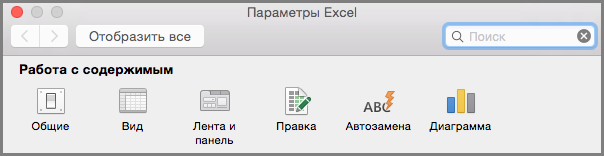
 и выберите Новая группа.
и выберите Новая группа. > переименовать > введите имя в поле Отображаемого имени и нажмите кнопку Сохранить.
> переименовать > введите имя в поле Отображаемого имени и нажмите кнопку Сохранить.